Skenirajte svoj LAN pomoću Slitheris Network Discovery za Windows
Sa sve više uređaja koji imaju Wi-Fi mogućnosti, LAN(LANs) -ovi su zabilježili ogroman porast povezanih uređaja. Ranije su postojali samo telefoni i prijenosna računala s Wi-Fi mogućnostima. Ali danas imamo kamere(Cameras) , čitače e-knjiga , Streaming Sticks(Readers) , male IOT uređaje i što sve ne. Dok rješavamo problem s mrežom, obično moramo vidjeti povezane mrežne uređaje.
Slitheris Network Discovery je alat koji vam omogućuje pregled svih uređaja koji su spojeni na vašu lokalnu mrežu. Iako je značajka DHCP popisa klijenata dostupna na nekim usmjerivačima, ne podržavaju je svi usmjerivači i nedostaje joj mnogo detalja.(DHCP Client List)
Slitheris Network Discovery
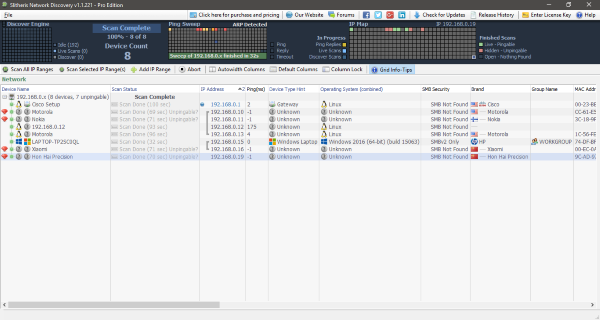
Slitheris Network Discovery prilično je jednostavan za korištenje i lako možete krenuti. Nakon instalacije i pokretanja, alat će automatski skenirati mrežu u potrazi za povezanim uređajima. Nakon što skeniranje završi, alat će pingati uređaje i pokušati dobiti neke druge informacije.
Ping Sweep i IP karta(IP Map) pružaju vam sjajnu grafičku ilustraciju stvarnog rada alata. Možete vidjeti status uređaja označenih različitim bojama. Zelena(Green) za uživo i pingabilna, ružičasta za skrivena i nemoguća i siva za otvorena. Svi uređaji koji nisu reagirali na pingove označeni su posebnom rubin ikonom kao indikacijom.
Svi uređaji su grupirani u svoj IP raspon i prikazani u uredno uređenom popisu. Ne samo IP adresa, Slitheris Network Discover može dohvatiti puno više detalja od toga. Popis detalja je sljedeći, imajte na umu da program ne jamči točnost podataka. Sve što čini je da ih pokušava maksimalno ispraviti i iznenadit ćete se kada ćete pronaći većinu njih ispravno postavljenih.
- IP uređaja
- Mac adresa
- Tip uređaja
- Operativni sustav s brojem gradnje
- Marka
- Procijenjena godina proizvodnje
- Sigurnost malih i srednjih poduzeća
- Ostali detalji vezani uz operativni sustav
Opsežni detalji koje prikazuje alat mogu vam pomoći da lako identificirate sve neželjene uređaje u mreži. I poduzmite sve odgovarajuće radnje za uklanjanje ili ograničavanje tih uređaja. Iako možete skenirati sve IP raspone, IP raspon možete dodati i ručno.
Rezultate skeniranja možete izvesti i kao CSV datoteku za buduću upotrebu ili u svrhu slanja. Možete čak stvoriti prijenosnu verziju uslužnog programa iz samog uslužnog programa.
Slitheris Network Discovery izvrstan je alat za otkrivanje mreže. Ako vaš usmjerivač nema značajku popisa DHCP klijenata ili ako samo želite s entuzijazmom pregledavati povezane uređaje, ovaj alat morate imati. Jednostavan i čist alat koji može puno. Može vam potencijalno pomoći identificirati sve neželjene uređaje.
Alat je dostupan besplatno(free of cost) uz neka ograničenja. Besplatna verzija omogućuje vam da otkrijete samo do 25 uređaja povezanih na mrežu. Ograničenje je prilično pristojno za osnovne korisnike gdje mreža nije toliko velika da primi više od 25 uređaja. Za korištenje alata s više od 25 uređaja, morate kupiti plaćenu licencu.
Kliknite ovdje(here)(here) za preuzimanje Slitheris Network Discovery .
Related posts
Izvršite reviziju mreže s Alloy Discovery Express za Windows 11/10
Omogućite ili onemogućite Network Discovery ili Sharing u sustavu Windows 11/10
Kako uključiti Network Discovery u sustavu Windows 10
Kako koristiti Network Sniffer Tool PktMon.exe u sustavu Windows 10
Omogućite mrežne veze u modernom stanju čekanja u sustavu Windows 11/10
Windows ne može dobiti mrežne postavke s usmjerivača u sustavu Windows 11/10
Kako provjeriti brzinu mrežnog adaptera u sustavu Windows 11/10
Kako mapirati mrežni pogon ili dodati FTP pogon u sustavu Windows 11/10
Omogućite ili onemogućite Wi-Fi i Ethernet adapter u sustavu Windows 11
Kako očistiti ARP predmemoriju u sustavu Windows 11/10
Ping prijenos nije uspio Opća pogreška kvara u sustavu Windows 11/10
Ne mogu vidjeti druga računala na mojoj mreži u sustavu Windows 11/10
Kako promijeniti razinu provjere autentičnosti LAN Managera u sustavu Windows 11/10
Kako ispraviti pogrešku DHCP Lookup Failed om Windows i Chromebook
Besplatni alati za bežično umrežavanje za Windows 10
Kako popraviti neidentificiranu mrežu u sustavu Windows 11/10
Kako upravljati ograničenjem upotrebe podataka u sustavu Windows 11/10
Kako dijeliti datoteke između računala koristeći LAN u sustavu Windows 11/10
Kako konfigurirati globalne postavke proxy poslužitelja u sustavu Windows 10
Nije moguće mapirati mrežni pogon u sustavu Windows 11/10
